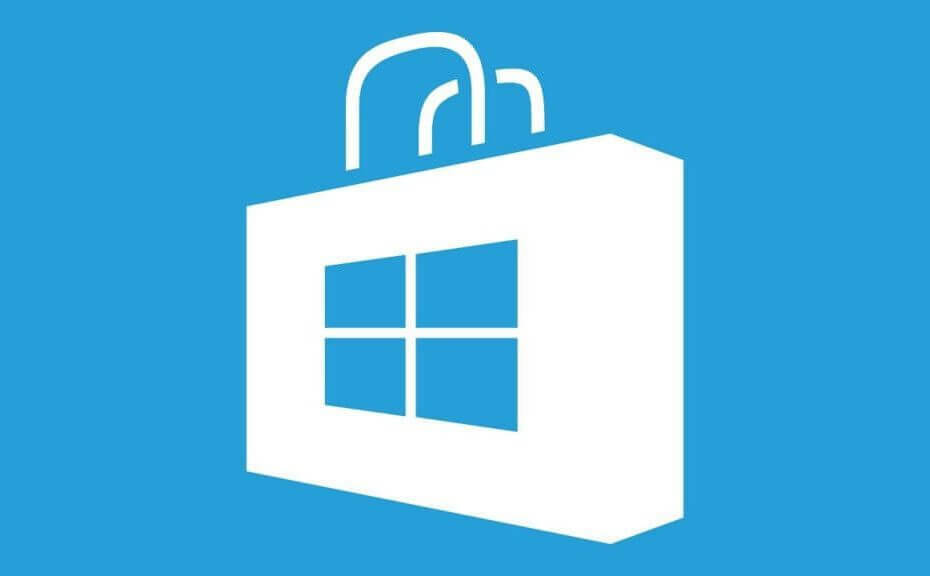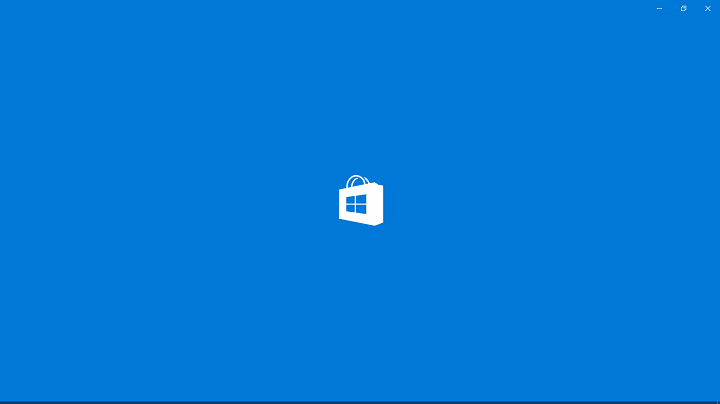- Windows ponuja različne vrste uporabniških vlog in dovoljenj. Poleg tega ima vsak uporabnik z njim povezan določen profil za shranjevanje različnih uporabniških nastavitev in nastavitev.
- Največkrat je to napako mogoče odpraviti tako, da mapi WindowsApps daste ustrezna dovoljenja ali pa preprosto zaprete aplikacijo in poskusite znova.
- Res nenavadna napaka, vendar obstaja še veliko drugih, o katerih smo pisali v Microsoftovo središče trgovine. Preveri.
- Če vam Windows pošlje druga sporočila o napakah, obiščite našo Napake sistema Windows 10 središče za članke o številnih različnih temah.

- Prenesite orodje za popravilo računalnika Restoro ki je priložen patentiranim tehnologijam (patent na voljo tukaj).
- Kliknite Zaženite optično branje najti težave s sistemom Windows, ki bi lahko povzročale težave z računalnikom.
- Kliknite Popravi vse za odpravljanje težav, ki vplivajo na varnost in delovanje vašega računalnika
- Restoro je prenesel 0 bralci ta mesec.
Navedeno uporabnik nima veljavnega profilanapaka je ena najpogostejših napak na platformi Windows. Če ste pred kratkim naleteli na isto napako, je tukaj nekaj hitrih popravkov, ki vam bodo pomagali odpraviti težavo.
Kako lahko popravim Navedeni uporabnik nima veljavnega profila?
- Remove neodvisnih aplikacij
- Znova zaženite računalnik
- Zaprite aplikacijo
- Spremenite lokacijo aplikacije Windows Store
- Onemogočite zagonske aplikacije
1. Odstranite aplikacije drugih proizvajalcev
Številni uporabniki so kot vzrok poročali o nekaterih aplikacijah drugih proizvajalcev Navedeni uporabnik nima veljavnega profila napaka. Uporabniki so kot potencialni vzrok za to napako poročali o naslednjih aplikacijah:
- CloudPaging Player
- Creo Trial (programska oprema 3D CAD)
Če želite odstraniti te programe, priporočamo, da uporabite program za odstranjevanje, kot je Revo Uninstaller. Ko jih odstranite, preverite, ali težava še vedno obstaja.

Pri odstranjevanju trdovratne programske opreme, ki preprosto ne bo izbrisana, Revo Uninstaller ni paralele.
To zmogljivo orodje za odstranjevanje skrbi za postopek odstranjevanja od konca do konca in odstrani vse oprijemljive ostanke, ki bi lahko kasneje povzročili težave. Ko je Revo dokončal razširjeni postopek skeniranja po odstranitvi, ne ostane nobenih ostankov.
Poleg tega bo vaš računalnik zaslužil tudi zasluženo čiščenje, zahvaljujoč dodatnim čistilnim orodjem Revo Uninstaller.
Če menite, da imajo takšne odlične zmogljivosti zajetno ceno, vas čaka veliko presenečenje. Pravzaprav lahko funkcije orodja preizkusite tako obsežno, kot želite, in popolnoma brezplačno 60 dni.
Poglejmo si na hitro Ključne funkcije:
- Razširjeno iskanje ostankov programske opreme po standardni odstranitvi
- Integrirani upravitelj razširitev brskalnikov
- Na voljo so funkcije prisilne odstranitve in hitre / večkratne odstranitve
- Vključeni so dodatni pripomočki za čiščenje
- Spremljanje sistema v realnem času
- Na voljo lahka prenosna različica, ki ne zahteva namestitve

Revo Uninstaller
Odstranite, odstranite ostanke programske opreme in sanirajte sistem z zmogljivim večnamenskim orodjem!
Obiščite spletno mesto
2. Znova zaženite računalnik
Eden od najpogostejših popravkov za Navedeni uporabnik nima veljavnega profila je ponovni zagon računalnika. Čeprav to ni zanesljiva rešitev, je morda ponovni zagon ravno dovolj, da odpravi to težavo.
Zaženite sistemsko skeniranje, da odkrijete morebitne napake

Prenesite Restoro
Orodje za popravilo računalnika

Kliknite Zaženite optično branje najti težave s sistemom Windows.

Kliknite Popravi vse odpraviti težave s patentiranimi tehnologijami.
Zaženite optično branje računalnika z orodjem za popravilo Restoro in poiščite napake, ki povzročajo varnostne težave in upočasnitve. Po končanem pregledovanju bo popravilo poškodovane datoteke nadomestilo s svežimi datotekami in komponentami sistema Windows.
Veliko uporabnikov je poročalo o hitrem ponovnem zagonu, da so odpravili težavo, ne da bi naredili kaj drugega.
3. Zaprite aplikacijo
- Odprto Upravitelj opravil. Z desno miškino tipko kliknite Opravilna vrstica in izberite Upravitelj opravil.

- Pod Zavihek Proces, poiščite aplikacijo, ki vam povzroča to napako.
- Izberite postopek in kliknite na Končaj opravilo.

- Zdaj pa pojdi Zavihek Storitve. Poiščite storitve, povezane s problematično aplikacijo. Z desno miškino tipko kliknite storitev in izberite Nehaj.
- Zaprite Upravitelj opravil okno in znova zaženite računalnik.
Če prideš Navedeni uporabnik nima veljavnega profila med poskusom zagona programa boste morda lahko težavo odpravili tako, da onemogočite aplikacijo iz upravitelja opravil.
4. Spremenite lokacijo aplikacije Microsoft Store
Aplikacije trgovine Windows so privzeto shranjene v /WindowsApps mapo. Če vidite napako Navedeni uporabniki nimajo veljavnega profila med zagonom aplikacije Microsoft Store mapa morda nima zahtevanega dovoljenja za zagon aplikacije.
Rešitev te težave je premakniti datoteke aplikacije v drugo mapo na trdem disku. Začnite z dostopom do mape WindowsApp.
Opomba: Za dostop do te mape boste morda potrebovali skrbniško dovoljenje:C: ProgramFilesWindowsApps
Če nimate dovoljenja za zagotavljanje skrbniškega dostopa, morate dodati svoje uporabniško ime na zavihek varnost, ki je privzeto nastavljen na Trusted Installer na zavihku Dovoljenje. Tukaj je opisano, kako to storiti.
- Pojdite na C: Programske datoteke
- Z desno miškino tipko kliknite mapo Windows Apps in izberite Lastnosti.

- Odprite Varnost in kliknite na Gumb Napredno.
- V naslednjem pogovornem oknu kliknite Sprememba poleg Lastnik odsek.

- Vnesite svoje uporabniško ime in kliknite Preverite imena. Če ga najdete, kliknite V REDU.

- Kliknite na Prijavite se in nato naprej v redu gumb shrani spremembe. Zaprite vse okno varnosti in lastnosti.
- Odprto File Explorer in pojdi na C:
ProgramFilesWindowsApps. - Poiščite Trgovina Windows mapo. Z desno miškino tipko kliknite mapo, izberite Cut in prilepite v neki drugi mapi, na primer Dokumenti ali kateri koli drugi mapi v C: vozite po možnosti.
- Ko je datoteka premaknjena, odprite premaknjeno mapo in kliknite .exe za zagon programa.
- Če je šlo za napako, povezano z dovoljenjem, se mora program izvajati brez napak.
Dovoljenja so s skrbniškim računom preteklost - tukaj lahko izveste, kako ga lahko omogočite / onemogočite!
5. Onemogočite zagonske aplikacije
Microsoft Windows nekatere programe samodejno naloži med zagonom, vendar lahko te aplikacije vodijo do Navedeni uporabnik nima veljavnega profila napaka. Če želite onemogočiti zagonske programe, naredite naslednje:
- Odprto Upravitelj opravil.

- Pojdi na Zavihek za zagon, izberite vse aplikacije, ki jih imajo Omogočeno kot stanje in kliknite na Onemogoči.
Zdaj znova zaženite računalnik. Upoštevajte, da nekatere aplikacije na tem seznamu niso na voljo, zato jih boste morali ročno onemogočiti.
Navedeni uporabnik nima veljavnega profila Napaka je lahko problematična, vendar bi morali težavo odpraviti tako, da sledite eni od teh rešitev.
Sporočite nam, če imate novo rešitev, ki ni navedena v tem članku v spodnjih komentarjih.
 Še vedno imate težave?Popravite jih s tem orodjem:
Še vedno imate težave?Popravite jih s tem orodjem:
- Prenesite to orodje za popravilo računalnika ocenjeno z odlično na TrustPilot.com (prenos se začne na tej strani).
- Kliknite Zaženite optično branje najti težave s sistemom Windows, ki bi lahko povzročale težave z računalnikom.
- Kliknite Popravi vse odpraviti težave s patentiranimi tehnologijami (Ekskluzivni popust za naše bralce).
Restoro je prenesel 0 bralci ta mesec.
Pogosto zastavljena vprašanja
Uporabniški profil je nabor edinstvenih, posebnih nastavitev. Kadar koli se uporabnik prijavi v računalnik, bodo uporabljene nastavitve, kot sta ločljivost zaslona ali ozadje namizja. Če naletite na napake, si oglejte našo temeljit vodnik.
Če si želite ogledati profile v sistemu Windows 10, odprite Uporabniki možnost Iz Računalniško upravljanje. Če določena uporabniški profil ni dostopen, si oglejte ta priročnik.
Obstajajo tri različne vrste: obvezni, gostujoči in lokalni uporabniški profili. Če vaš uporabniški račun manjka, podrobneje si oglejte ta vodnik po korakih.